Tarkastelu-välilehti
Tarkastelu-välilehdellä on nähtävissä ajantasainen, rakenteinen HOPS. HOPS pohjautuu kyseisen opiskeluoikeuden oletusopetussuunnitelmaan.
Opintokokonaisuuden sisällön tarkastelu
Klikkaa opintokokonaisuuden nimeä -> avautuu ponnahdusikkuna, jossa kuvattu kokonaisuuden tiedot. Sulje ponnahdusikkuna valitsemalla näppäimistöstä esc tai klikkaamalla ponnahdusikkunan ruksia tai Sulje.
Opintojakson sisällön tarkastelu
Klikkaa opintojakson nimeä -> avautuu ponnahdusikkuna, jossa kuvattu jakson tiedot.
Sulje ponnahdusikkuna valitsemalla näppäimistöstä esc tai klikkaamalla ponnahdusikkunan ruksia tai Sulje.
Lataa opintosuoritusote
- Valitse Lataa opintosuoritusote (PDF).
Suoritusote on löydettävissä selaimesi latauksista.
Lisää merkintä opintokokonaisuudelle tai opintojaksolle
- Klikkaa opintokokonaisuuden tai opintojakson perässä olevaa plus -ikonia tai puhekuplaa.
- Plus -ikoni on näkyvissä, mikäli kyseiseen opintokokonaisuuteen tai opintojaksoon ei ole vielä kirjattu merkintää.
- Plus-ikoni on muuttunut puhekuplaksi, mikäli merkintöjä on jo kirjattu.
- Täytä kentät.
- Valitse Lähetä
- Viesti on tarkasteltavissa opiskelijan HOPSissa ja ohjaajan työpöydällä.
Opintokokonaisuuden muokkaus ja arviointi
Opintokokonaisuuden tietoja voi muokata tai sen voi arvioida painamalla opintokokonaisuus -rivin oikeassa reunassa olevaa kolmen pisteen -painiketta.
Opintokokonaisuuden nimen muokkaus
Opintokokonaisuuden näytettävän vaihtoehtoisen nimen voi valita ja sitä voi muuttaa avaamalla opintokokonaisuuden muokkaus -valikon.
Opintokokonaisuuden nimen muokkaus tapahtuu seuraavasti:
- Valitse opintokokonaisuus -rivin oikeassa reunassa olevaa kolmen pisteen -painike
- Valitse Muokkaa
- Valitse näytetäänkö suoritusotteella alkuperäinen vai vaihtoehtoinen opintokokonaisuuden nimi
- Syötä opintokokonaisuuden vaihtoehtoinen nimi suomeksi ja englanniksi
- Paina Tallenna
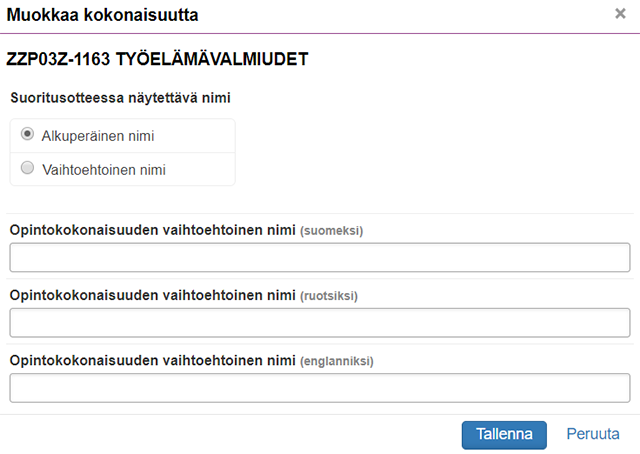
Opintokokonaisuuden arviointi
Opintokokonaisuuden voi arvioida opintokokonaisuuden arviointi -valikossa. Arviointi -valikossa voidaan valita suoritusotteella näytettävät nimet.
Opintokokonaisuuden nimen muokkaus tapahtuu seuraavasti:
- Valitse opintokokonaisuus -rivin oikeassa reunassa olevaa kolmen pisteen -painike
- Valitse Arviointi
- Valitse suoritusotteessa näytettävät nimet
- Mikäli valitsit näytettäväksi nimeksi vaihtoehtoisen nimen, täytä vaihtoehtoinen nimi suomeksi ja englanniksi
- Valitse arviointi -pudotusvalikosta arvosana
- Merkitse suorituspäivä
- Oletuksena suoritusmerkinnän antajana olet sinä. Tästä voi tarvittaessa vaihtaa arvioijaa.
- Huomiot opiskelijalle – Ei ole käytössä! älä kirjoita mitään!
- Huomiot sisäiseen käyttöön näkyy opiskelijan opiskeluoikeuden opintosuorituksissa
- Paina Tallenna
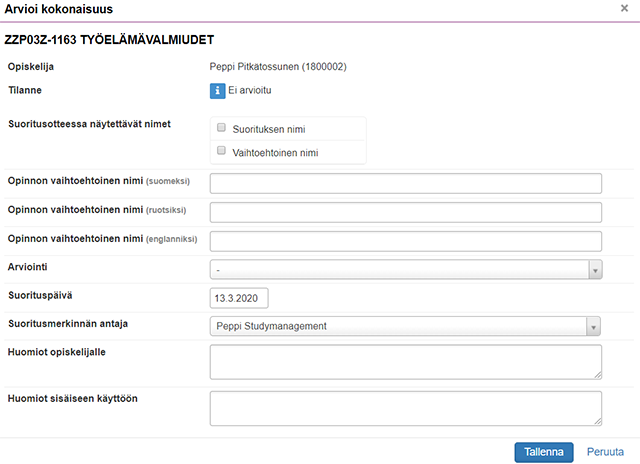
Opintojakson muokkaus ja arviointi
Opintojakson voi arvioida painamalla opintojakso -rivin oikeassa reunassa olevaa kolmen pisteen -painiketta. Jo arvioidun opintojakson tietoja voi muokata arviointi -valikosta. Opintojaksolle voidaan asettaa tyyppi sekä todistuksessa näytettävä kieli. Opintojaksolle voidaan tarvittaessa asettaa myös vaihtoehtoinen laajuus.
- Arviointi -painikkeesta arvioidaan opintojakso tai voidaan muuttaa arvioidun opintojakson tietoja, mikäli käyttäjällä on riittävät oikeudet.
- Opettajan oletustapa kirjata arvosanoja on toteutusten kautta.
- Opinnon tyyppi -pudotusvalikosta voi valita opinnolle tyypin. Tämä koskee opinnäytetyötä.
- Opinnon kieli todistuksessa – Tämä ei ole käytössä!
- Opintojaksolle voidaan asettaa vaihtoehtoinen laajuus kirjaamalla se kenttään
- Opintojaksolle asetetun vaihtoehtoisen laajuuden voi poistaa painamalla Tyhjennä vaihtoehtoinen laajuus
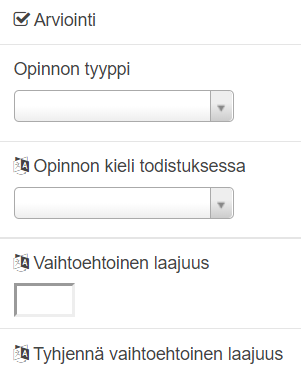
Opintojakson arviointi
Opintojakson voi arvioida painamalla opintojakso -rivin oikeassa reunassa olevaa kolmen pisteen -painiketta. Jo arvioidun opintojakson tietoja voi muokata arviointi -valikosta.
- Valitse Arviointi
- Täytä ainakin pakolliset kentät, jotka on merkitty * -merkillä.
- Tilanne -kentässä näet onko opintojakso jo arvioitu.
- Opintopisteet -kentässä voit vaihtaa tarvittaessa opintopisteiden määrää
- Suoritusotteessa näytettävät nimet -kentästä voi valita näytettävät nimet.
- Mikäli valitsit näytettäväksi nimeksi vaihtoehtoisen nimen, täytä vaihtoehtoinen nimi suomeksi ja englanniksi
- Valitse arviointi -pudotusvalikosta arvosana
- Suoritustavan voit valita pudotusvalikosta
- Suorituspaikan voit valita pudotusvalikosta
- Valitse kieli, jolla suoritus on tehty
- Kunnan voit valita pudotusvalikosta
- Opintojaksoon kuuluvien TKI-opintopisteiden määrän voit lisätä TKI-kenttään
- Opintojaksoon kuuluvien Virtuaali-opintopisteiden määrän voit lisätä Virtuaali-kenttään
- Merkitse suorituspäivä
- Oletuksena suoritusmerkinnän antajana olet sinä. Tästä voi tarvittaessa vaihtaa arvioijaa.
- Huomiot opiskelijalle – Ei ole käytössä! älä kirjoita mitään!
- Huomiot sisäiseen käyttöön näkyy opiskelijan opiskeluoikeuden opintosuorituksissa
- Lisätiedon suoritusotteelle voit lisätä Lisätieto suoritusotteelle -kentässä. Lisätieto näkyy HOPSilta otettavassa opintosuoritusotteessa opintojakson nimen alapuolella.
- Opintojakson tarkentavan tyypin voit valita pudotusvalikosta. Tämä koskee vain opinnäytetyöhön liittyviä opintojaksoja.
- Koulutusalan voit tarvittaessa vaihtaa pudotusvalikosta.
- Paina Tallenna
- Tilanne-kentässä näet onko opintojakso jo arvioitu.
- Opintopisteet -kentässä voit vaihtaa tarvittaessa opintopisteiden määrää
- Suoritusotteessa näytettävät nimet -kentästä voi valita näytettävät nimet.
- Mikäli valitsit näytettäväksi nimeksi vaihtoehtoisen nimen, täytä vaihtoehtoinen nimi suomeksi ja englanniksi
- Valitse Arviointi-pudotusvalikosta arvosana
- Suoritustavan voit valita pudotusvalikosta
- Suorituspaikan voit valita pudotusvalikosta
- Valitse kieli, jolla suoritus on tehty
- Kunnan voit valita pudotusvalikosta
- Opintojaksoon kuuluvien TKI-opintopisteiden määrän voit lisätä TKI-kenttään
- Opintojaksoon kuuluvien Virtuaali-opintopisteiden määrän voit lisätä Virtuaali-kenttään
- Merkitse suorituspäivä
- Oletuksena suoritusmerkinnän antajana olet sinä. Tästä voi tarvittaessa vaihtaa arvioijaa.
- Huomiot opiskelijalle – Ei ole käytössä! älä kirjoita mitään!
- Huomiot sisäiseen käyttöön näkyy opiskelijan opiskeluoikeuden opintosuorituksissa
- Lisätiedon suoritusotteelle voit lisätä Lisätieto suoritusotteelle -kentässä. Lisätieto näkyy HOPSilta otettavassa opintosuoritusotteessa opintojakson nimen alapuolella.
- Opintojakson tarkentavan tyypin voit valita pudotusvalikosta. Tämä koskee vain opinnäytetyöhön liittyviä opintojaksoja.
- Koulutusalan voit tarvittaessa vaihtaa pudotusvalikosta.
- Paina Tallenna
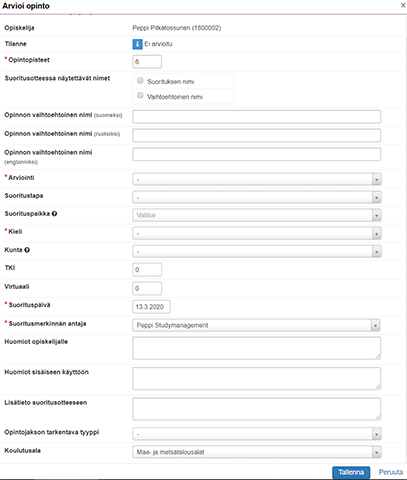
Opinnäytetyön nimi ja arviointi
Opinnäytetyön nimi ja arviointi näkyvät HOPSin alaosassa otsikon Opinnäytetyö alla. Opinnäytetyön nimen ja arvion voi kirjata painamalla Arvioi opinnäytetyö. Katso tarkemmat ohjeet opinnäytetyön kirjaamisesta opiskeluoikeustietojen tarkastelun ja muokkauksen ohjeista. Opinnäytetyön arviointi tulee muuttumaan Wihi-järjestelmän käyttöönoton yhteydessä.
